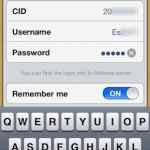به گزارش مجله شبانه باشگاه خبرنگاران، آیا شما هم تا به حال دوست داشتین که یک دوربین مدار بسته داشته باشید تا محیط مورد نظر را کنترل کنید؟ دیگر نیازی به تجهیزات اضافی نیست براحتی می توانید توسط گوشی هوشمند آیفون و وبکم لپ تاپ این کار را به آسانی انجام دهید .
نسخــه رایگان اپلیکیشن AtHome اولین گام برای ایجاد این سیستم است. اخیرااین اپلیکیشن برای ویندوز و اندروید نیز منتشر شده است.
تنظیمات مک
قبل از هر چیز باید AtHome را برای مک (یا ویندوز) دانلود کنید. این اپلیکیشن درواقع کلاینتی است که ویدئوهای ضبط شده را به آیفون شما ارسال میکند.
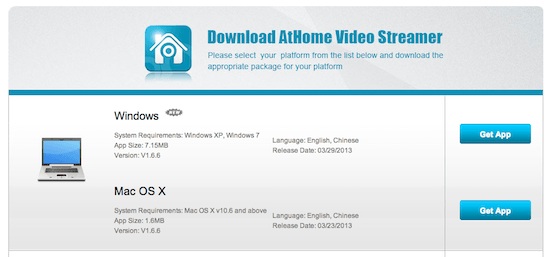
اولین مرحله تنظیمات، تعریف نامکاربری و کلمهعبور برای وبکم لپتاپ است. وبکم بعداً از این نامکاربری و کلمهعبور برای ارتباط با تلفنهمراه شما استفاده خواهد کرد.
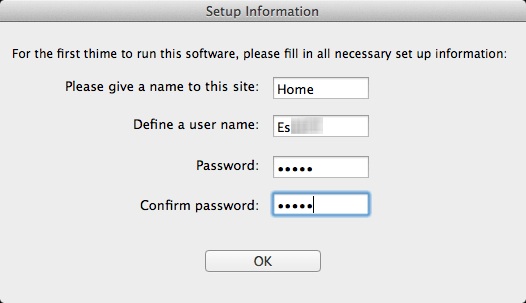
مهمترین قسمت این پنجره سمت چپ و پایین آن است. جایی که شناسه اتصال (CID) شما در آن درج شده است. بعداً برای ارتباط با لپتاپ به شناسه نیاز خواهید داشت.
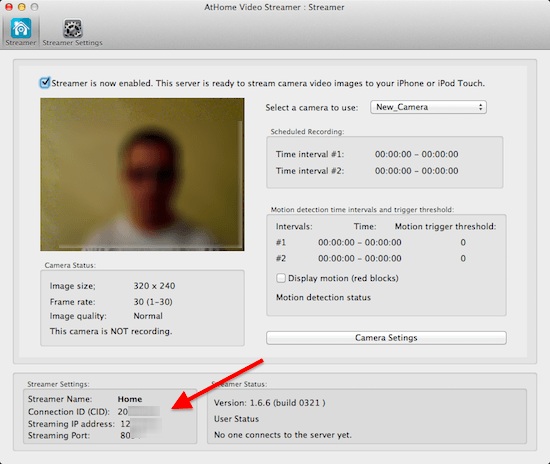
تنظیمات آیفون
نرمافزار AtHome را دانلود و نصب کنید. بعد از چند صفحه معرفی سریع به بخش تنظیمات وارد خواهید شد. در این مرحله باید اطلاعات حسابکاربری وCID خود را وارد کنید. در پایان روی کلید Done بزنید.
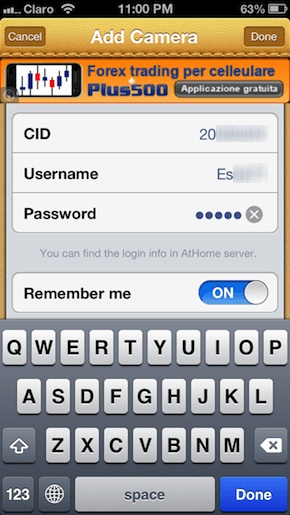
با انجام این کار شما از طریق آیفون خود به دوربین مک دسترسی خواهید داشت. قبل از مشاهده آنلاین ویدئوهای ارسالی، یک نام برای دوربین انتخاب کنید.
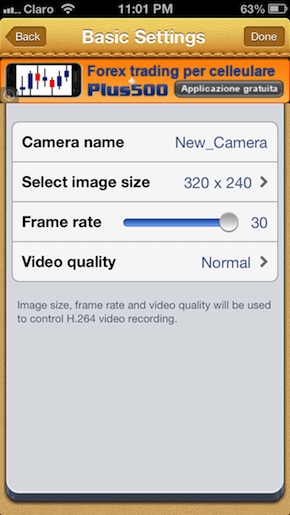
در اپلیکیشن آیفون امکان تنظیم تایمر برای آغاز خود ضبط وجود داشته و علاوه بر این میتوانید حساسیت دوربیـن به حرکت (ویژگی Motion Detection) را تعیین کنید. هر دو ویژگی از طریق صفحه Live Video در دسترس شما خواهند بود.
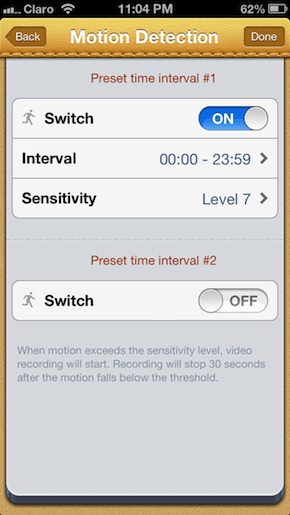
صفحه Live Video محل مشاهده آنلاین ویدئوهای ارسالی از مک است. فایلهای ضبط شده در مک ذخیره خواهند شد. حالا همه چیز برای مراقبت از محل آماده است!!!
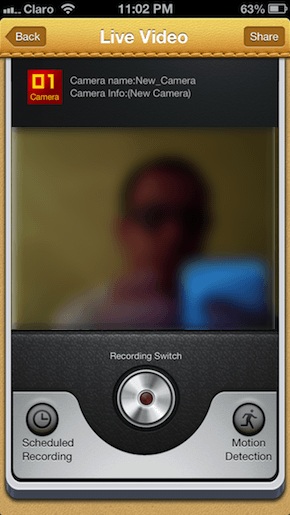
AtHome یک نسخه ۷.۹۹ دلاری نیز دارد که ویژگیهایی استـفـاده از CIDهای چنــدگانه و معـرفی بدون محـدودیت دستگاههای ضبط ویدئو را ارائه میدهد.